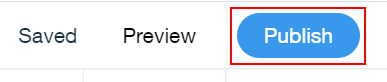So fügen Sie RSS-Widgets zu Ihrer Wix-Website hinzu
Mit einem RSS-Widget auf Ihrer Wix-Website können Sie Nachrichten und Artikel sammeln, um sie mit relevanten Inhalten zu füllen, Ihr SEO zu verbessern und mehr Besucher anzuziehen. Befolgen Sie diese Anweisungen, um RSS-Widgets auf Ihrer Wix-Website zu erstellen und einzubetten.
RSS-Widget erstellen
Melde Dich bei Deinem RSS. app-Konto an und klicke auf + Neuer Feed oben rechts oder in der Seitenleiste.

Wähle eine Website aus, deren Inhalt du in deinem Widget anzeigen möchtest.
Geben Sie die URL der Website ein und klicken Sie auf Erzeugen , um eine Vorschau des Feeds anzuzeigen.

Nachdem die Vorschau des Feeds erstellt wurde, speichern Sie ihn, indem Sie auf In meinen Feeds speichern klicken. Sobald Sie den Feed gespeichert haben, werden Sie zur Feed-Übersichtsseite weitergeleitet.
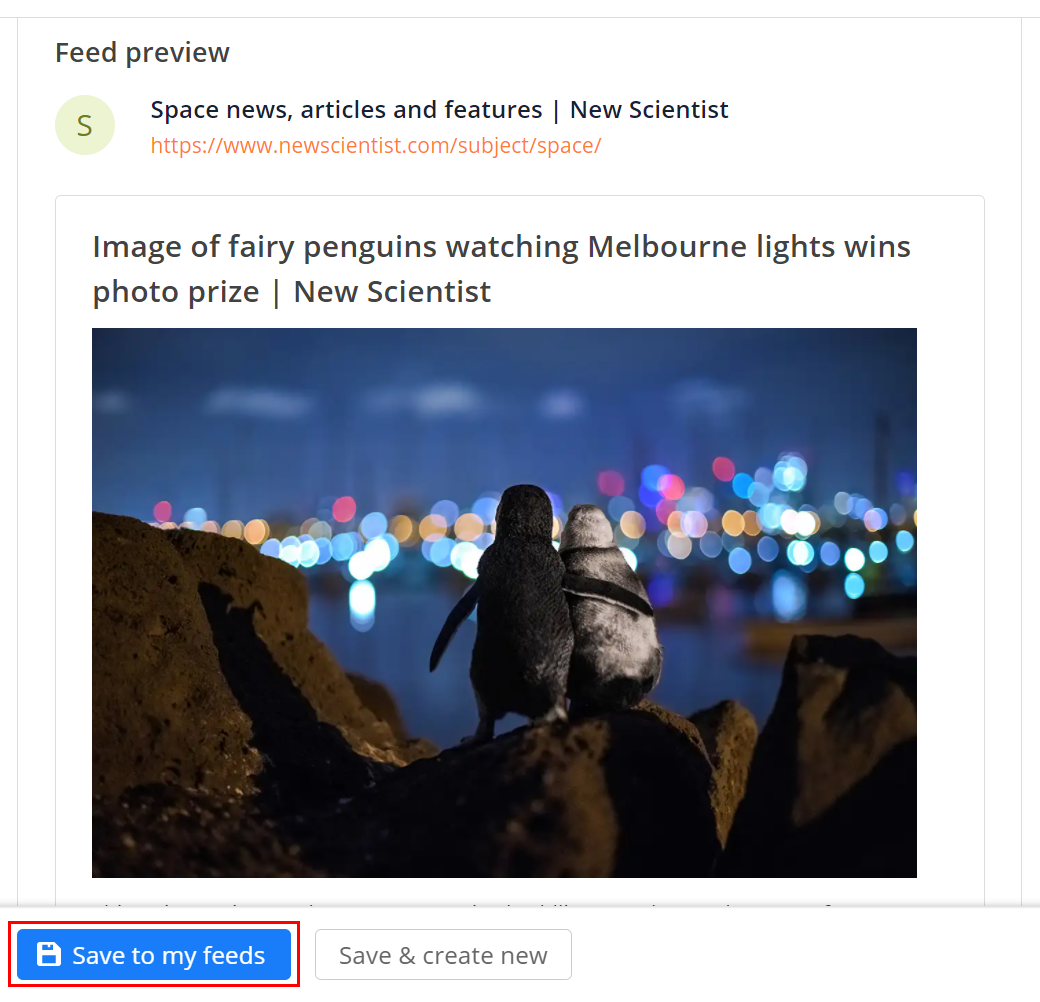
Auf der Übersichtsseite klicken Sie auf die Registerkarte Einbetten , um das Widget anzuzeigen.
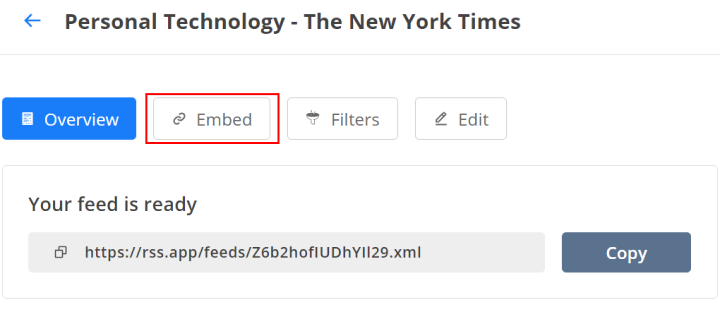
Hier können Sie den Stil und das Layout Ihres Widgets auswählen. Unten sehen Sie die Vorschau des Widgets. So wird es auf Ihrer Website angezeigt.
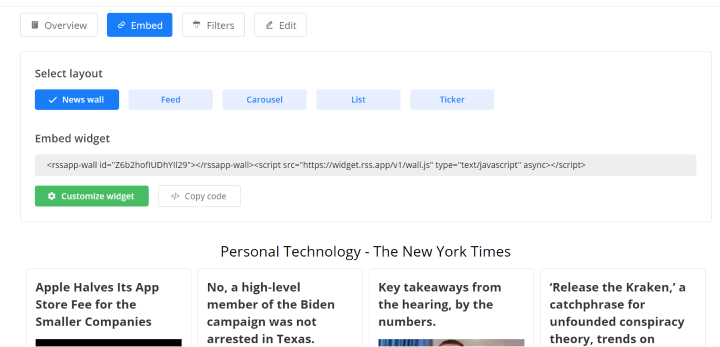
Anpassen des Widgets
Klicken Sie auf die Schaltfläche " Widget anpassen ", um das Aussehen des Widgets an Ihre Wix-Website anzupassen.
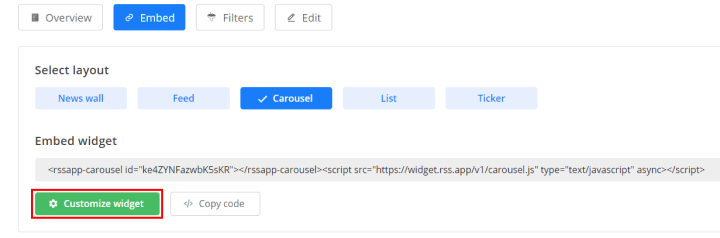
Du kannst Farben, Schriftarten und sogar die Reaktionsfähigkeit des Widgets auswählen. Auf der linken Seite siehst du das Ergebnis.
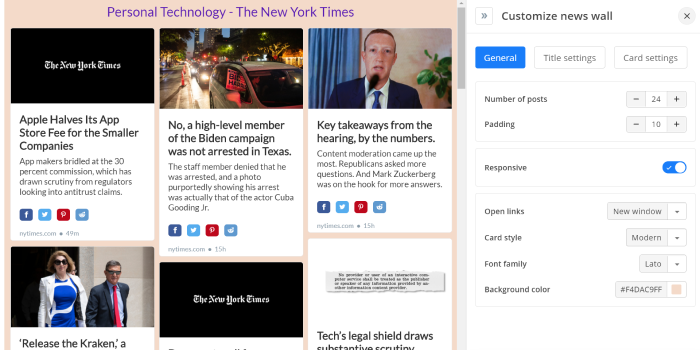
Wenn du mit der Anpassung des Widgets fertig bist, kannst du das Code-Snippet auf deine Wix-Seite kopieren. Schließen Sie das Fenster zum Anpassen und klicken Sie auf Code kopieren.
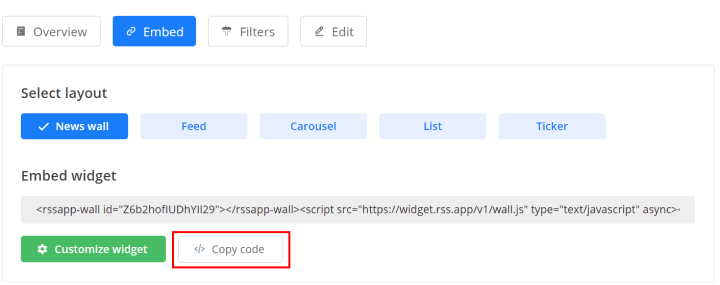
Fügen Sie das Widget zu Ihrer Wix-Website hinzu
- Melde dich in deinem Wix-Konto an und öffne Site Actions. Klicken Sie auf Site bearbeiten.
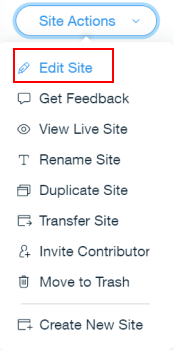
2. Füge im Editor-Modus das HTML-iframe-Element hinzu, indem du es auf deine Webseite ziehst. Sie finden dieses Element, indem Sie auf Hinzufügen => Einbetten => Benutzerdefinierte Einbettungen => HTML-iframe klicken .
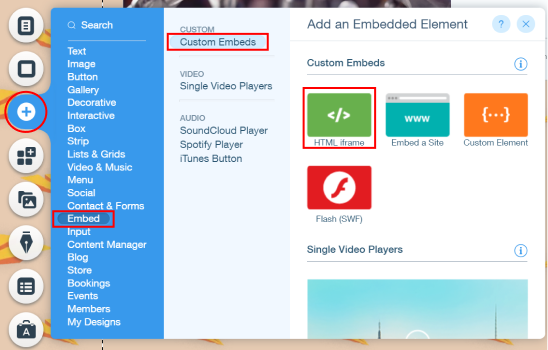
3. Wenn sich der HTML-iframe auf Ihrer Seite befindet, klicken Sie auf Code eingeben.
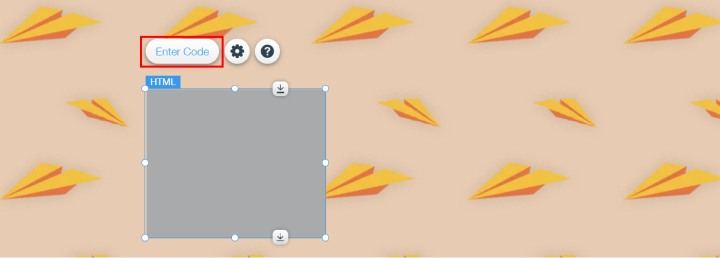
4. Wählen Sie die Option Code und fügen Sie den Code Ihres neuen RSS-Widgets ein, das Sie von RSS.app erhalten haben. Klicken Sie auf Anwenden, damit das Widget im HTML-iframe-Feld erscheint.
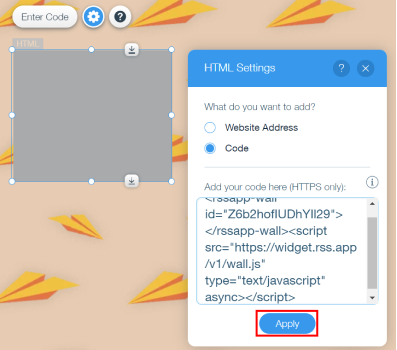
5. Ändern Sie die Größe und platzieren Sie das Widget nach Ihren Wünschen. Hier sehen Sie Beispiele für Karussell- und Newswall-RSS-Widgets :
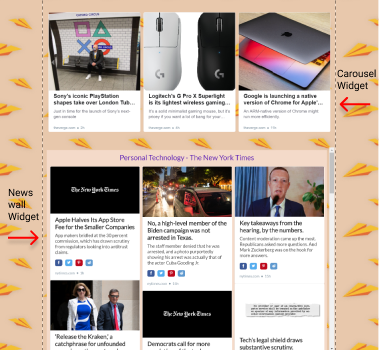
6. Sie können die Option Vorschau verwenden, um das Ergebnis vor der Veröffentlichung zu sehen. Klicken Sie auf Veröffentlichen , um Ihre Website mit dem neuen Widget zu veröffentlichen.